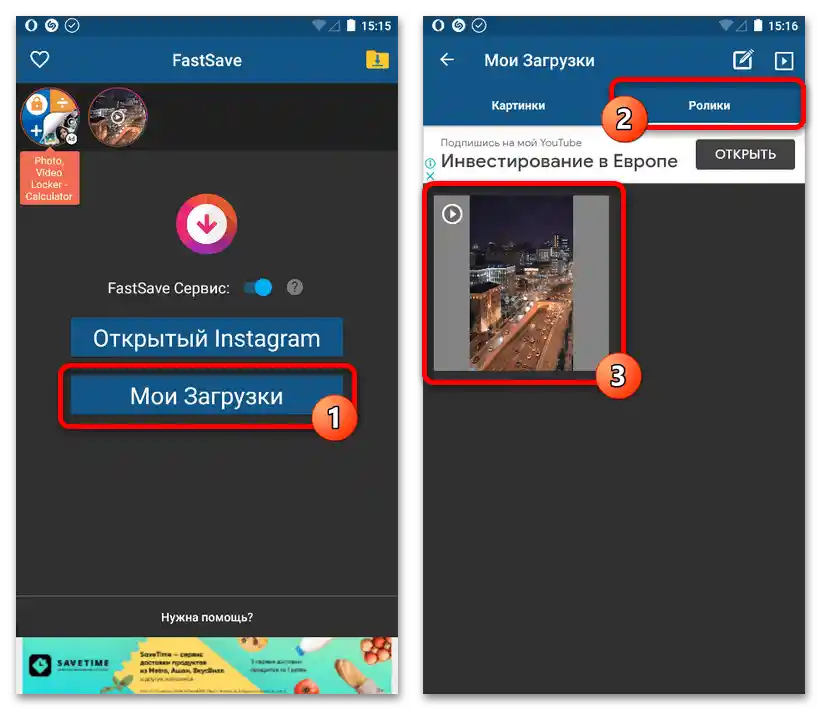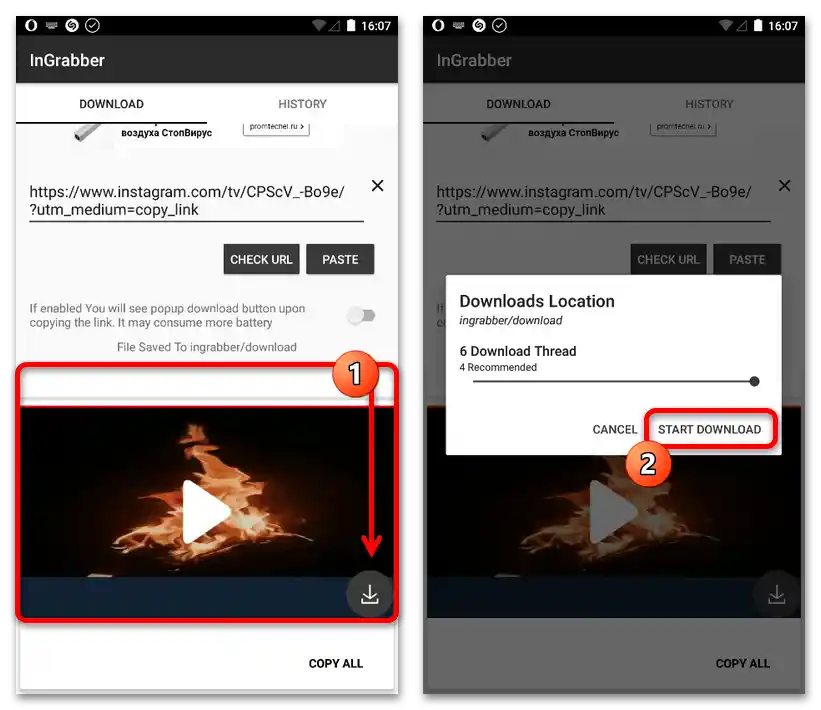Vsebina:
Možnost 1: Mobilna naprava
Prenos videa IGTV z uporabo mobilne naprave je mogoč izključno s pomočjo zunanjih orodij, vključno z univerzalnimi možnostmi, obravnavanimi v posebnem razdelku navodil. Med vsemi obstoječimi programi, ki ponujajo potrebne možnosti, se bomo osredotočili na dva primera.
Preberite tudi: Dodajanje videa IGTV v Instagram
Način 1: FastSave
Mobilna aplikacija FastSave deluje na principu samodejnega zajemanja povezave na katerikoli podprt vsebino v Instagramu ob kopiranju, tudi če uporabljate spletno različico storitve. Prav tako takoj opozarjamo, da ni mogoče zagotoviti delovanja načina na zaprtih računih, tudi če poskušate prenesti lastne datoteke.
- Na začetnem zaslonu nameščene aplikacije omogočite zajem povezav s pomočjo stikala "FastSave Storitev". Po tem je potrebno preiti v Instagram na kakršen koli udoben način, vključno z uporabo te programske opreme.
- S pomočjo spodnje navigacijske plošče preidite na zavihek z informacijami o profilu in odprite pododdelek z ikono IGTV. Iz predstavljenega seznama objav je potrebno izbrati video, ki ga želite prenesti v pomnilnik naprave.
- Ko ste na zaslonu z medijskim predvajalnikom Instagrama, kliknite na ikono s tremi pikami v bloku z elementi za upravljanje.V pojavnem oknu je potrebno uporabiti možnost "Kopiraj povezavo".
- Ko izvedete navedeno dejanje, se vrnite v aplikacijo FastSave in se prepričajte, da se je ikona videa pojavila na zgornji vrstici. Za natančen status prenosa in hitro odpiranje datoteke lahko preidete v razdelek "Moji prenosi" s pomočjo gumba na sredini zaslona ali ikone v levem zgornjem kotu.
![Kako prenesti IGTV video iz Instagrama_004]()
Za dostop do datoteke zunaj te aplikacije lahko uporabite standardno galerijo ali katerikoli upravitelj datotek. Na splošno končni MP4-video pride v ločeno mapo "FastSave".
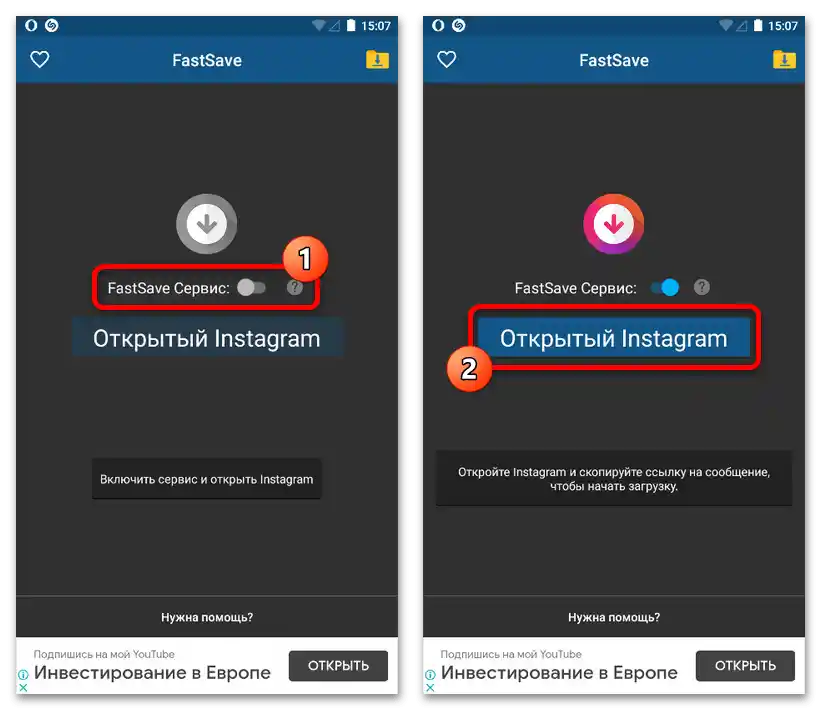
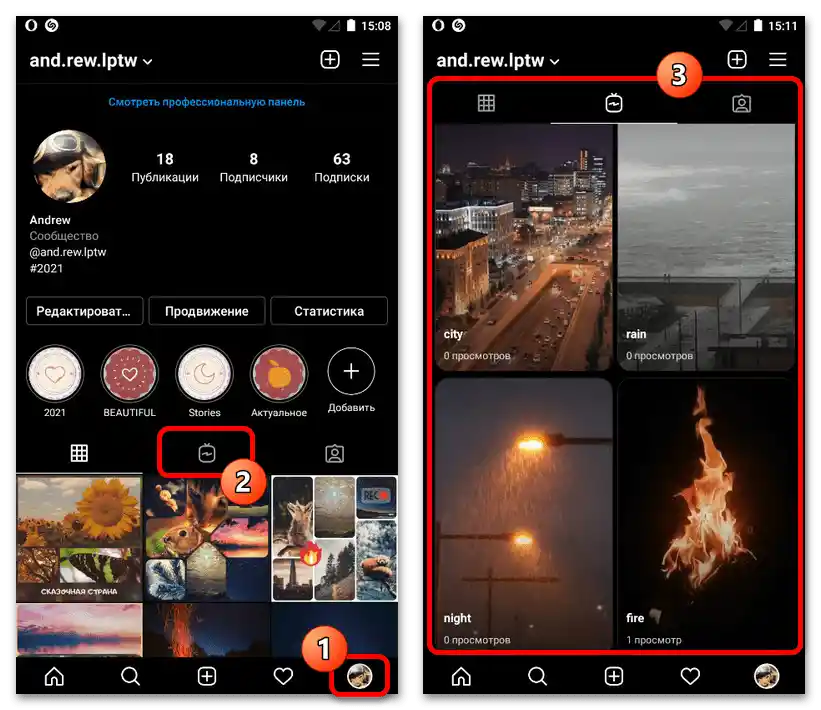

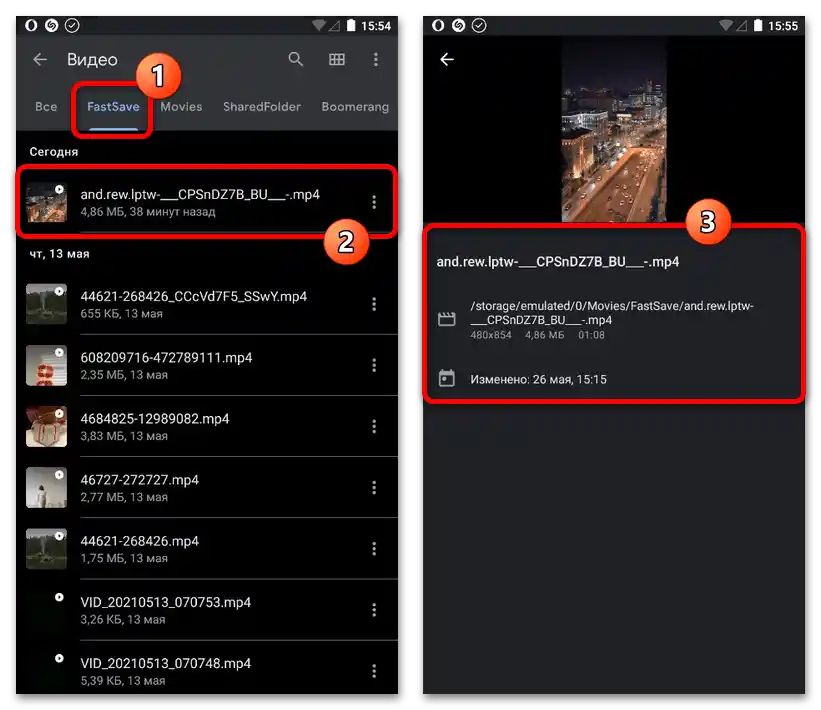
Ne pozabite izklopiti delovanja aplikacije v ozadju s pomočjo drsnika na glavni strani. V nasprotnem primeru bo zaradi specifik te aplikacije samodejno prenesen ves vsebinski material iz kopiranih povezav, kar bo zagotovo pripeljalo do zmanjšanja prostega prostora v pomnilniku naprave in lahko negativno vpliva na internetni promet.
Način 2: InGrabber
Zelo preprosta, a hkrati učinkovita aplikacija InGrabber omogoča prenos skoraj vsega multimedijskega vsebin iz odprtih računov na Instagramu, vključno z videi IGTV. Na žalost je program na voljo le na napravah Android, vendar ima na splošno več skupnega z drugim podobnim programsko opremo, kot je obravnavana zgoraj.
- Odprite uradnega odjemalca Instagrama ali mobilno spletno stran in pojdite na stran profila. Tukaj je potrebno izbrati razdelek z ikono IGTV in tapniti na mini sliko želenega videoposnetka.
- Na spodnji vrstici nad kontrolniki pritisnite gumb "…" in v pojavnem oknu uporabite možnost "Kopiraj povezavo". Rezultat na zaslonu bi moral prikazati ustrezno obvestilo.
- Nato preidite v obravnavano aplikacijo InGrabber in pritisnite gumb "Prilepi" pod besedilnim poljem "Vnesite URL". Da bi našli in dodali video, tapnite "Preveri URL" in počakajte nekaj časa.
- Na dnu zaslona se bo prikazala predogled želenega videa.Prenos se izvaja s pomočjo ikone s sliko puščice, ki kaže navzdol, v spodnjem desnem kotu in potrditvijo preko pojavnega okna.
![Kako prenesti IGTV video iz Instagrama_009]()
Status prenosa lahko spremljate na glavni strani aplikacije, medtem ko se po prenosu datoteka premakne na zavihek "Zgodovina". Pri tem MP4-datoteke v notranjem pomnilniku naprave pristanejo v standardni mapi "Prenosi".
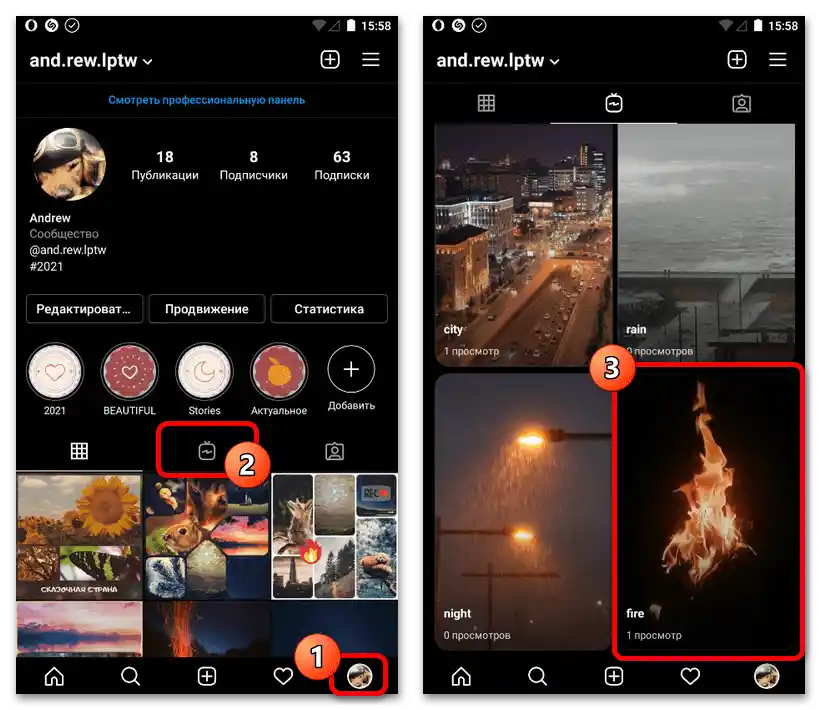
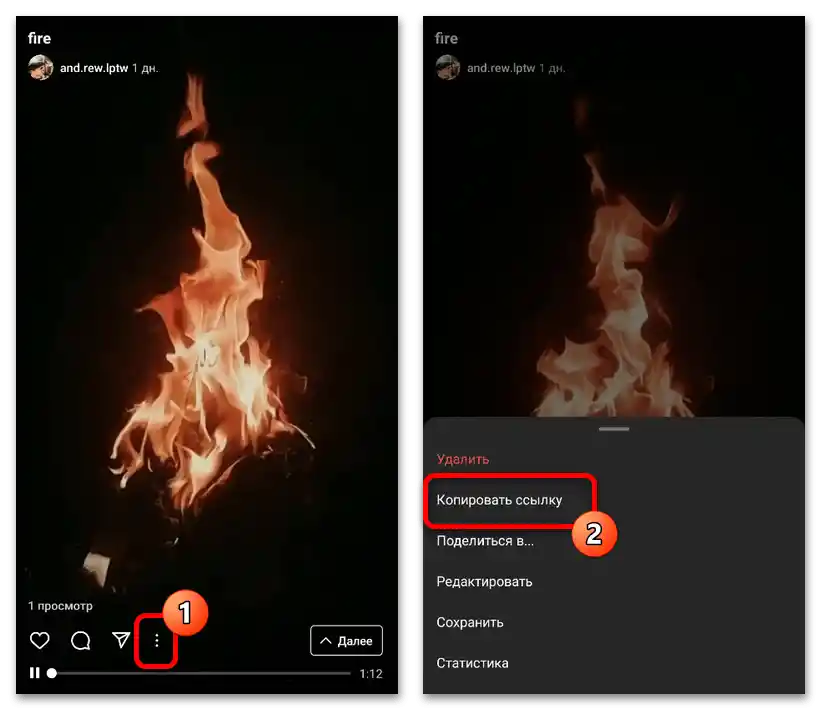
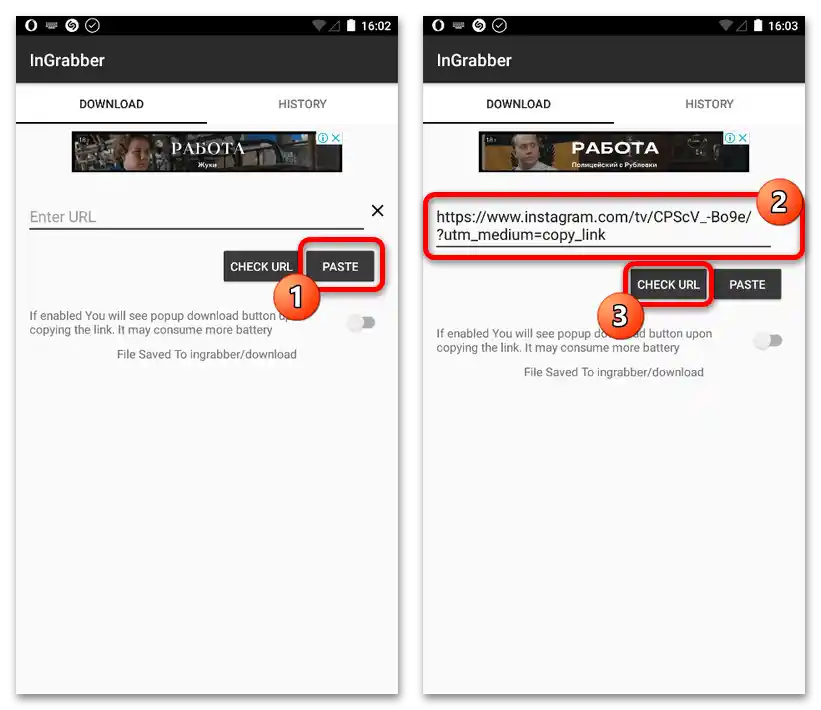
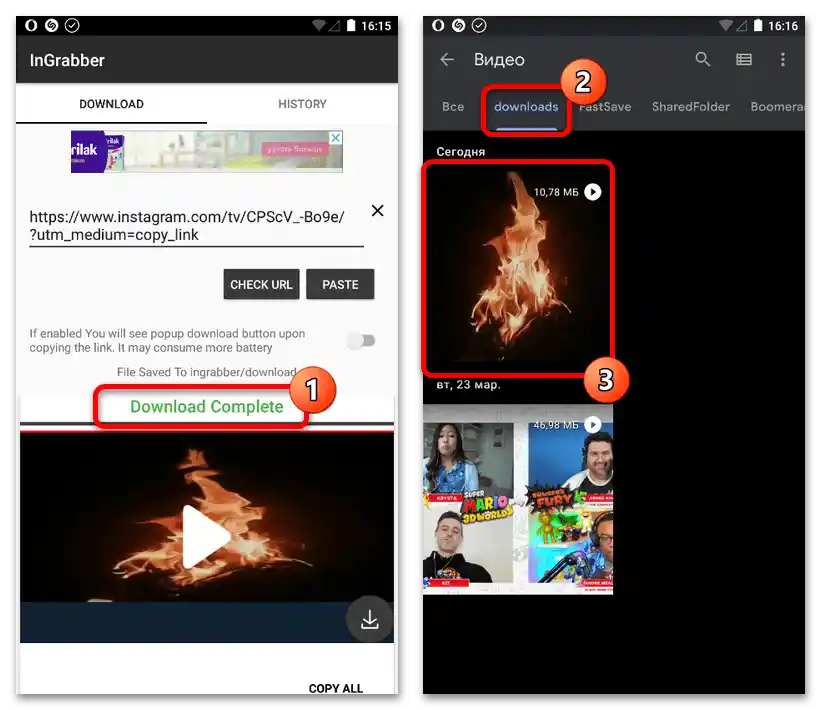
Upoštevajte, da se videoposnetki IGTV pogosto ustvarjajo iz končanih prenosov. Če želite pridobiti tak video, priporočamo, da se seznanite z drugo navodilo na naši spletni strani preko spodnje povezave.
Preberite tudi: Prenos neposrednih prenosov iz Instagrama
Možnost 2: Računalnik
Pri uporabi spletne strani Instagram na računalniku lahko izkoristite dve glavni metodi prenosa videov IGTV, ki nista povezani s standardnimi možnostmi družbenega omrežja. Prav tako ne pozabite na univerzalne možnosti, obravnavane ločeno, če vas ne zadovoljuje konzola brskalnika in razširitve.
Način 1: Konzola razvijalca
Najbolj dostopna rešitev na PC-ju, ki omogoča prenos IGTV iz Instagrama, se nanaša na uporabo konzole brskalnika.V okviru primera bomo uporabili Yandex.Brauzer, ki ima vrsto lastnih značilnosti, vendar je navodilo še vedno aktualno za druge podobne programe.
- Pojdite na spletno stran obravnavane družbene mreže, odprite stran profila in začnite predvajati želeno video vsebino iz razdelka "IGTV". V tem primeru nastavitve zasebnosti nimajo popolnoma nobenega pomena.
- Kliknite z levim gumbom miške kjerkoli na strani, razen na samem predvajalniku, in odprite konzolo s pomočjo točke "Raziskati element". Nato je potrebno takoj preiti na zavihek "Elements".
Več informacij: Odprtje konzole razvijalca v različnih brskalnikih
- Uporabite kombinacijo tipk "CTRL+F" med osredotočenjem na konzolo in v besedilno polje prilepite spodnji poizvedbo. To bo omogočilo hitro iskanje bloka, ki vsebuje URL naslov prenosljivega videoposnetka.
video/mp4 - Z desnim klikom na povezavo po "SRC" izberite "Odpri v novem zavihku". Če je vse narejeno pravilno, se bo v novem zavihku brskalnika odprla povečana različica videoposnetka v standardnem predvajalniku.
- Postopek prenosa se izvede s pomočjo točke "Shrani video kot…", ki je dostopna iz menija ob desnem kliku kjerkoli v videopredvajalniku. Morda bodo potrebni tudi drugi koraki, na primer, klik na "Shrani" v naslovni vrstici, kot je to izvedeno v Yandex.Brauzerju.
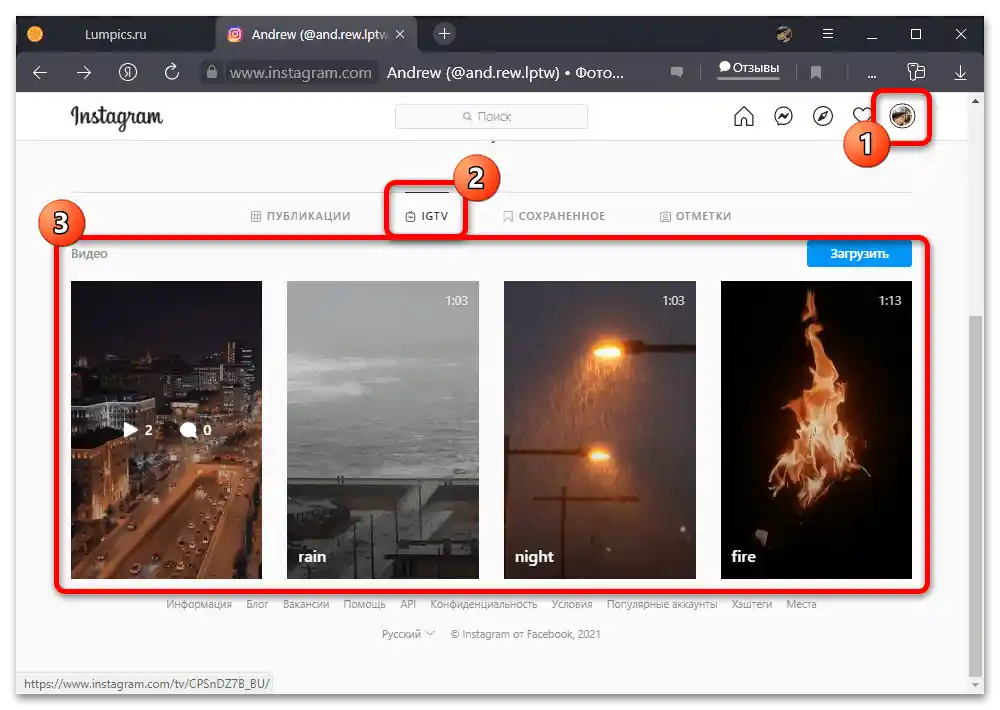
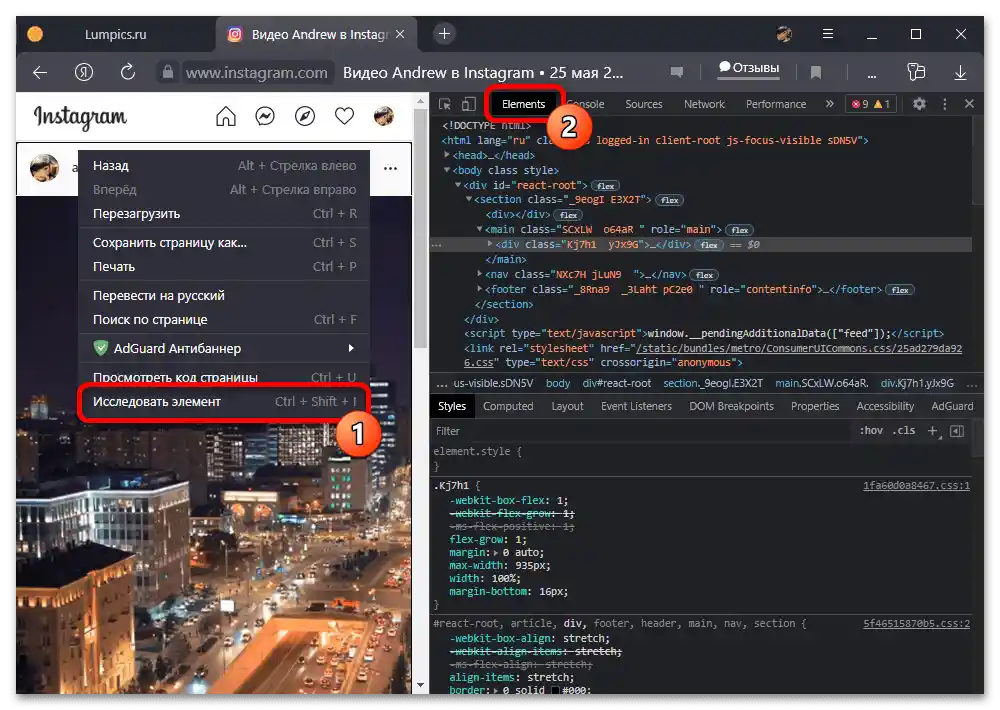
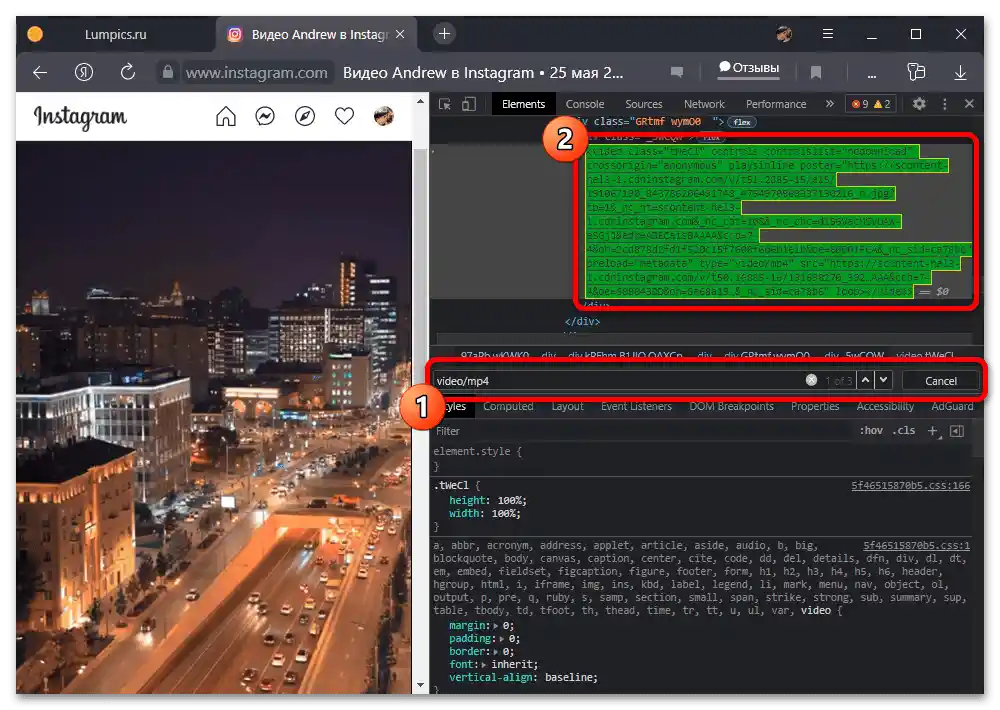
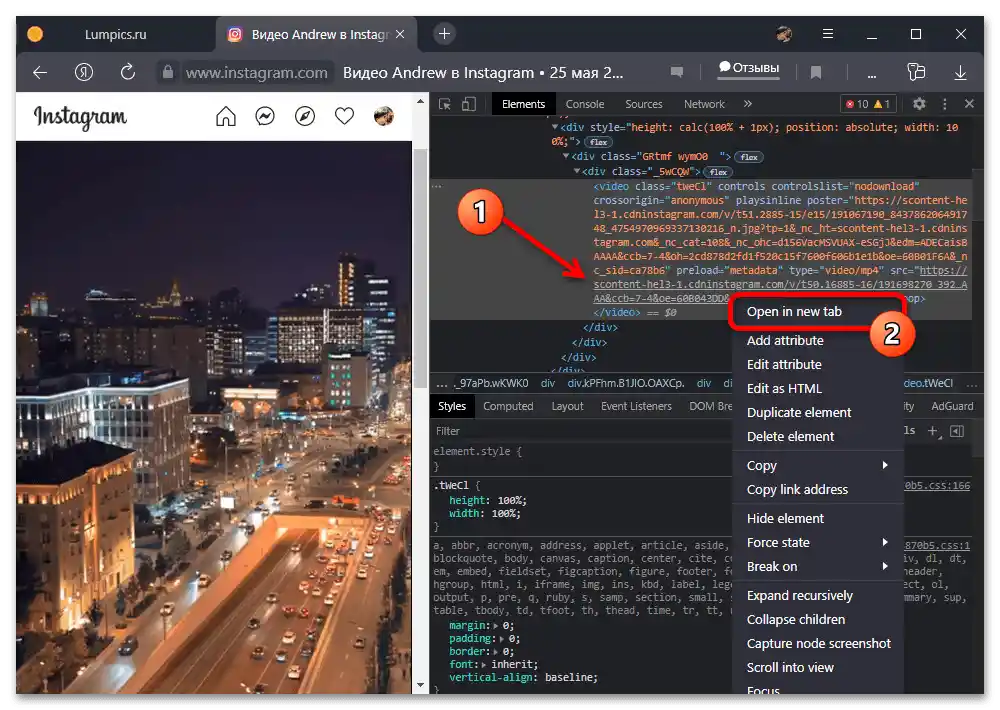
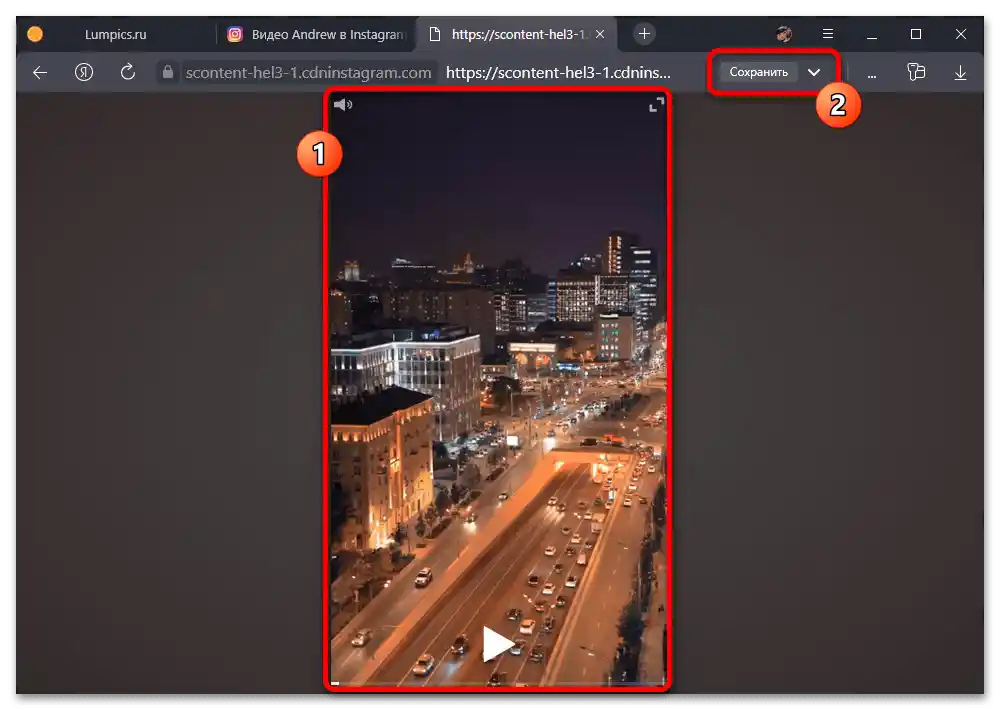
Prenos pomeni samostojno izbiro mesta shranjevanja videoposnetka preko ločenega okna, zato bo mogoče najti in se seznaniti s datoteko na izbranem mestu.
Način 2: Razširitve za brskalnik
Še ena precej priročna rešitev za PC različico Instagrama so lahko razširitve brskalnika, ki omogočajo prenos skoraj vsebine, ne da bi zapustili družbeno mrežo.Obravnavali bomo eno takšno dopolnilo, ki je združljivo z najbolj priljubljenim Google Chrome in Yandex.Brauzerjem.
- Pojdite na stran razširitve po navedeni povezavi in pritisnite gumb "Namestiti". To dejanje bo potrebno potrditi s pomočjo gumba "Namestiti razširitev" v pojavnem oknu.
- Odprite uradno spletno stran Instagram, pojdite v razdelek z videi IGTV in izberite želeni posnetek. Po analogiji s konzolo, tukaj ni omejitev glede zasebnosti.
- Kliknite z levim gumbom miške na ikono puščice v levem zgornjem kotu predvajalnika in potrdite shranjevanje datoteke, če je potrebno. Ime za posnetek se samodejno nastavi na podlagi avtorja objave.
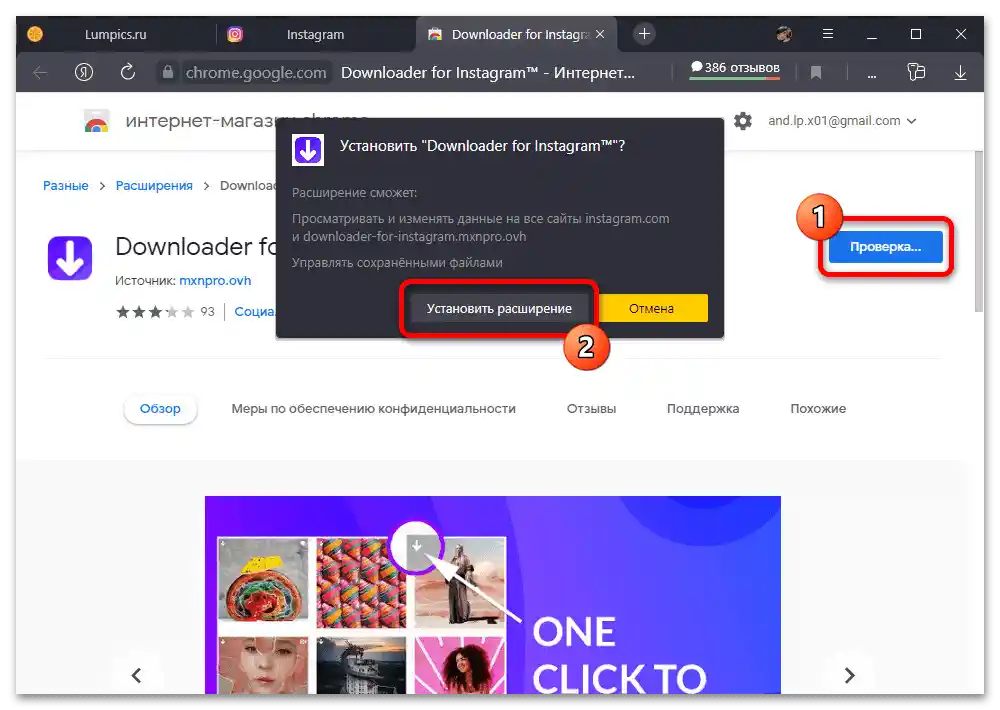
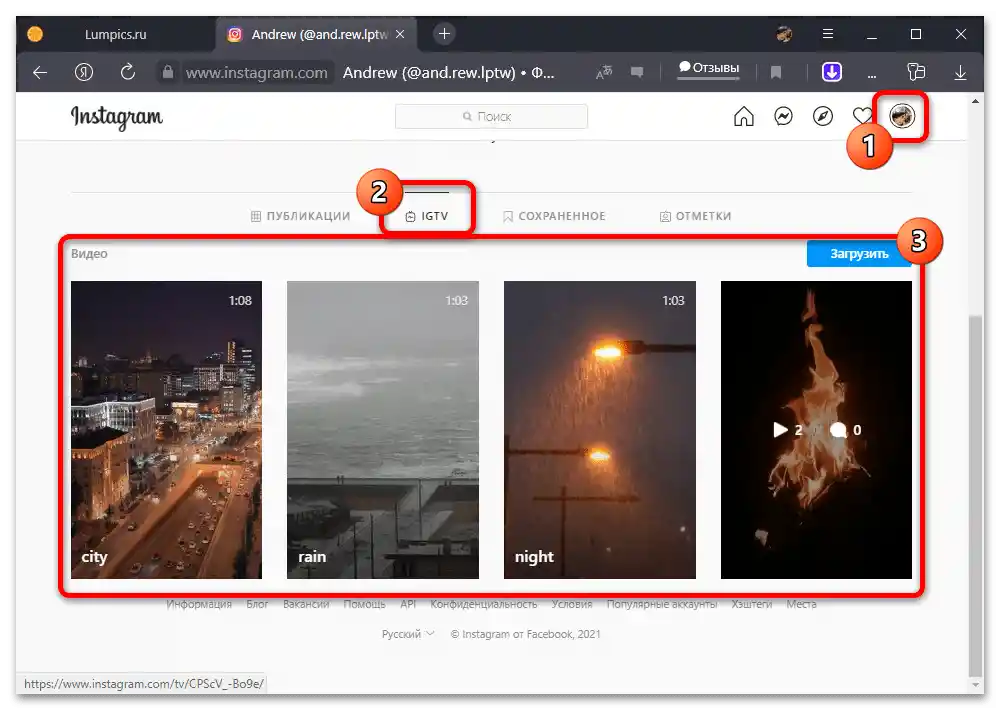
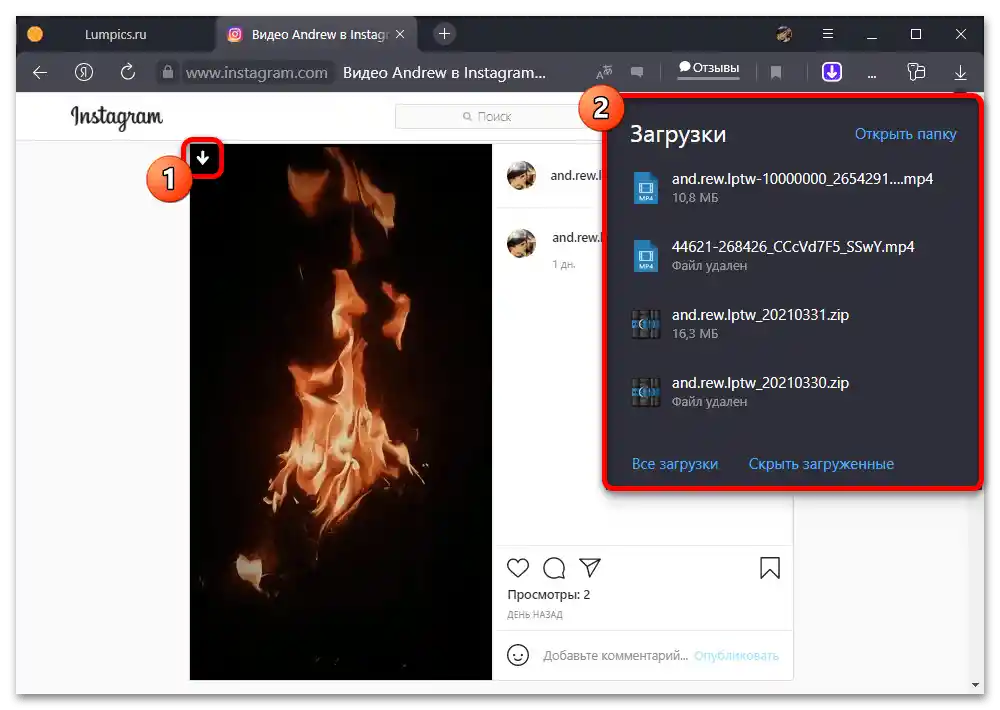
Možnost 3: Univerzalne rešitve
Danes obstajata vsaj dve univerzalni rešitvi za prenos videov IGTV iz Instagrama, ki se nanašata na uporabo posebnih spletnih storitev in botov iz Telegrame. Obe predstavljeni rešitvi sta na voljo popolnoma brezplačno z možnostjo pridobivanja datotek v izvorni kakovosti.
Način 1: Spletne storitve
Po analogiji z mobilnimi aplikacijami, ki omogočajo prenos medijskih datotek iz Instagrama preko neposredne povezave, lahko uporabite spletne storitve. Kot pravilo, vsaka taka platforma v celoti podpira prenos IGTV in zahteva praktično identične korake, zato se bomo osredotočili na eno samo možnost.
- Odprite spletno stran Instagram, pojdite na stran profila in v razdelku z videi IGTV začnite predvajati želeni posnetek.Upoštevati je treba, da ta način ni primeren za prenos vsebine iz zaprtih računov.
- Med ogledom videa uporabite gumb s tremi pikami, katerega položaj je odvisen od uporabljene različice, in v pojavnem oknu izberite "Kopiraj povezavo". To bo povzročilo obvestilo o uspešnem kopiranju.
- Pojdite na spletno stran spletne storitve SaveFrom preko prej navedene povezave in v edino razpoložljivo besedilno polje prilepite pravkar pridobljeni URL-naslov. Iskanje in preverjanje videa bosta potekala samodejno.
- Za prenos se pomaknite navzdol po strani in pritisnite gumb "Prenesi MP4". Ko izberete mesto shranjevanja, se bo prenos začel, kot pri vsakem drugem videu.
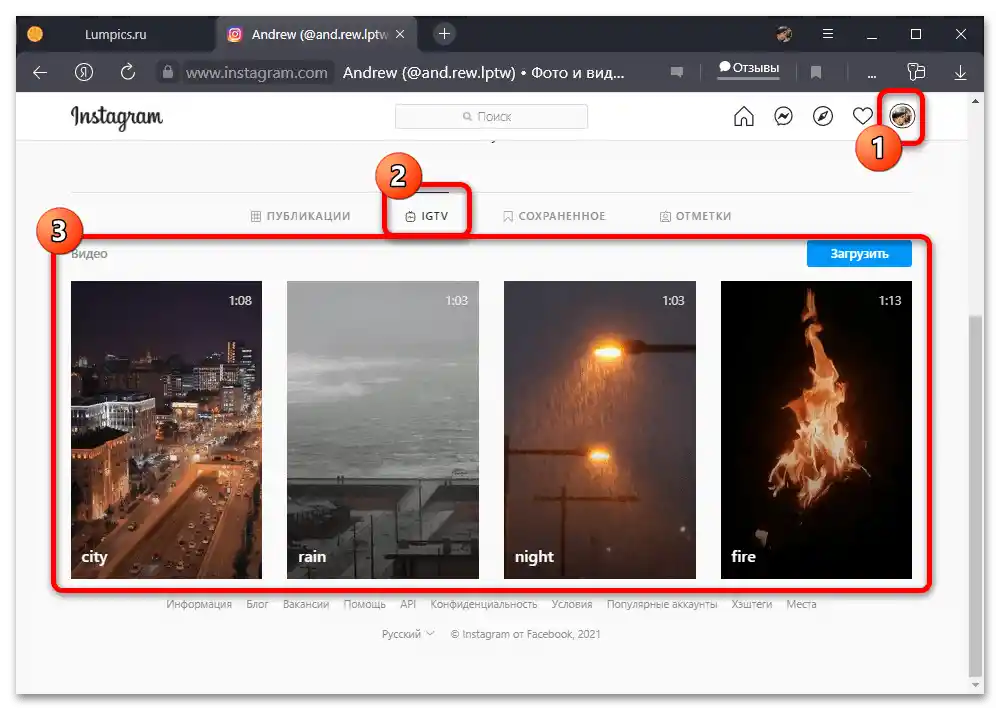
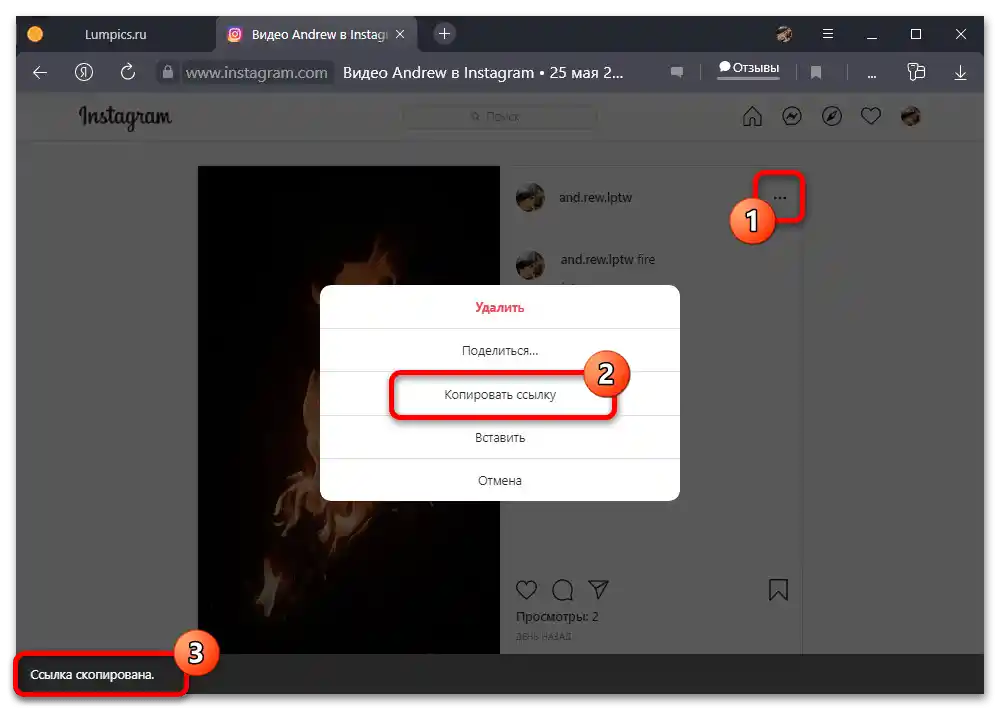

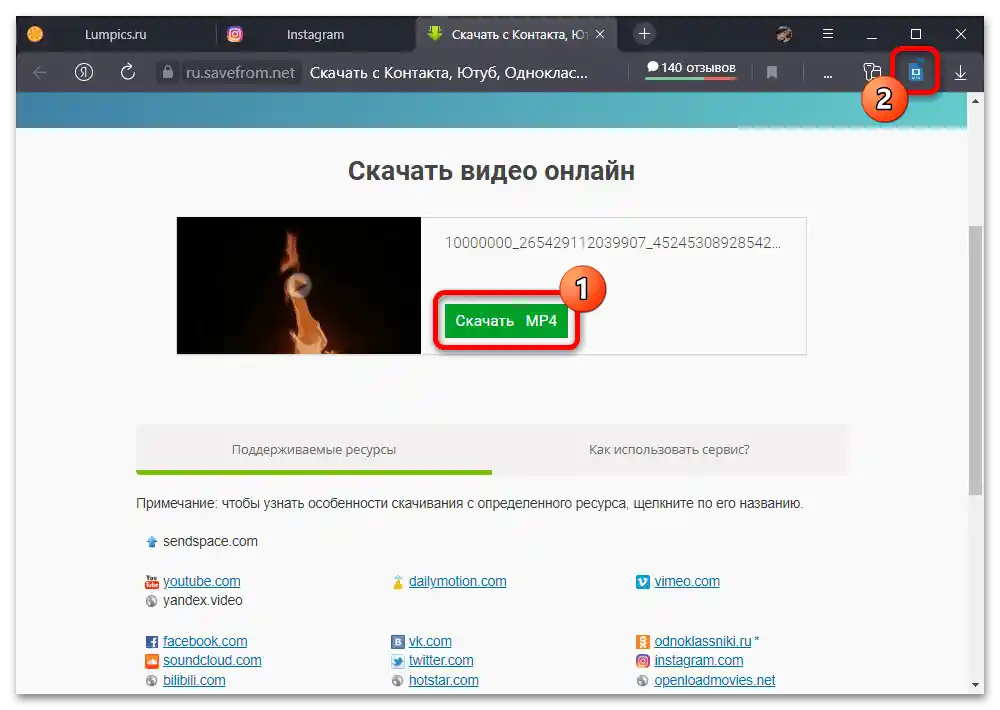
Način 2: Telegram
Video IGTV iz Instagrama lahko pridobite s pomočjo Telegrama, z uporabo posebnih botov, od katerih bomo enega obravnavali kot primer. Ta možnost je namenjena prenosu videov izključno iz odprtih računov, medtem ko lahko za zaprte profile najdete rešitve, ki običajno zahtevajo avtentikacijo preko družbenega omrežja.
- Ne glede na to, kateri bot je uporabljen, bo za prenos potrebna povezava do videa IGTV. Zato najprej odprite mobilno aplikacijo ali spletno stran družbenega omrežja in v ustreznem razdelku odprite želeni video.
- Med predvajanjem v spodnjem delu zaslona uporabite gumb s tremi pikami in v pojavnem bloku pritisnite "Kopiraj povezavo". To bo povzročilo obvestilo in dodalo URL-naslov v odložišče.
- Zdaj odprite vnaprej preneseno in pripravljeno aplikacijo Telegram, s pomočjo ikone na zgornji plošči začnite iskanje in vnesite spodaj predstavljen identifikator. Iz rezultatov izberite ustreznega bota in uporabite gumb "Start".
@SaveAsBot - Dotaknite se besedilnega bloka "Sporočilo" in prilepite URL-naslov videa iz Instagrama.Po pošiljanju bo bot poslal video, pripravljen za prenos, ali dodatna navodila.
- Če velikost video datoteke ne presega 50 MB, lahko prenos izvedete preko sporočilnika. Za to se morate dotakniti ikone s tremi pikami na poslanem zapisu in v pojavnem oknu uporabiti eno od možnosti "Shrani v…".
- Zaradi posebnosti IGTV je končna velikost datoteke pogosto znatno večja od navedene vrednosti, zato bo prenos preko Telegrama blokiran. Vendar pa lahko uporabite povezavo "Prenesi video", preklopite v brskalnik in dokončate shranjevanje po analogiji s prvim načinom v tem razdelku navodil.
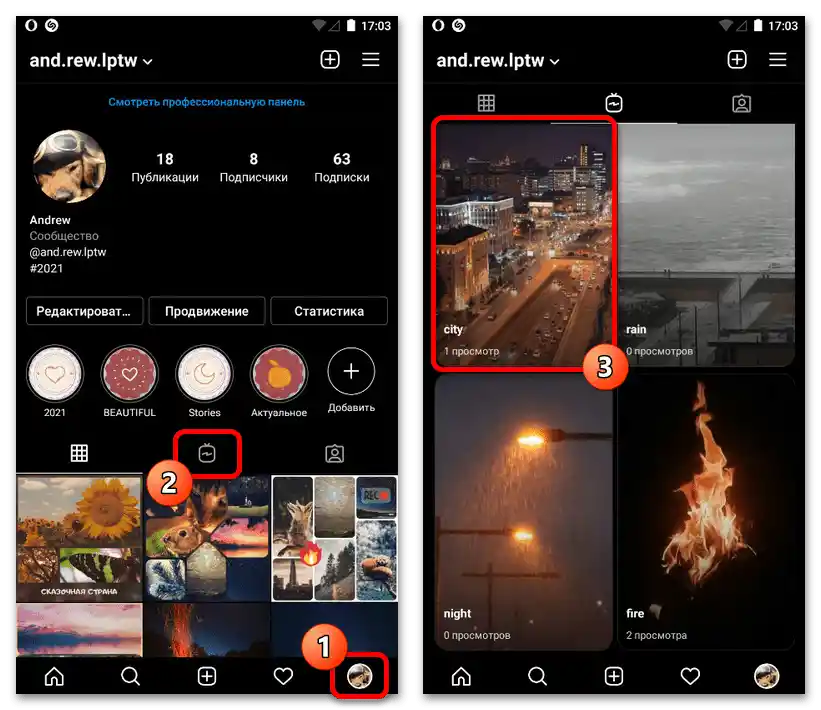
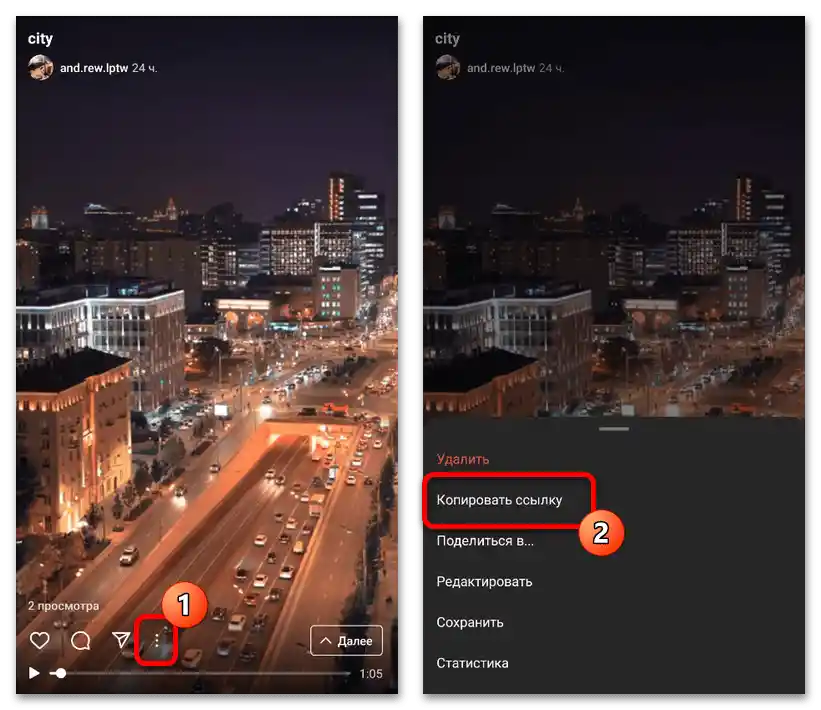
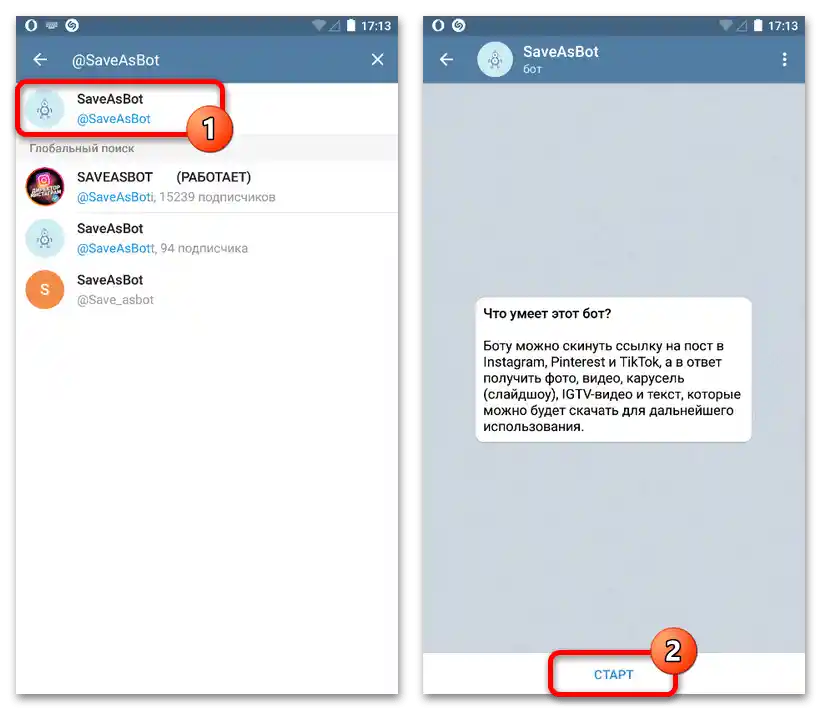
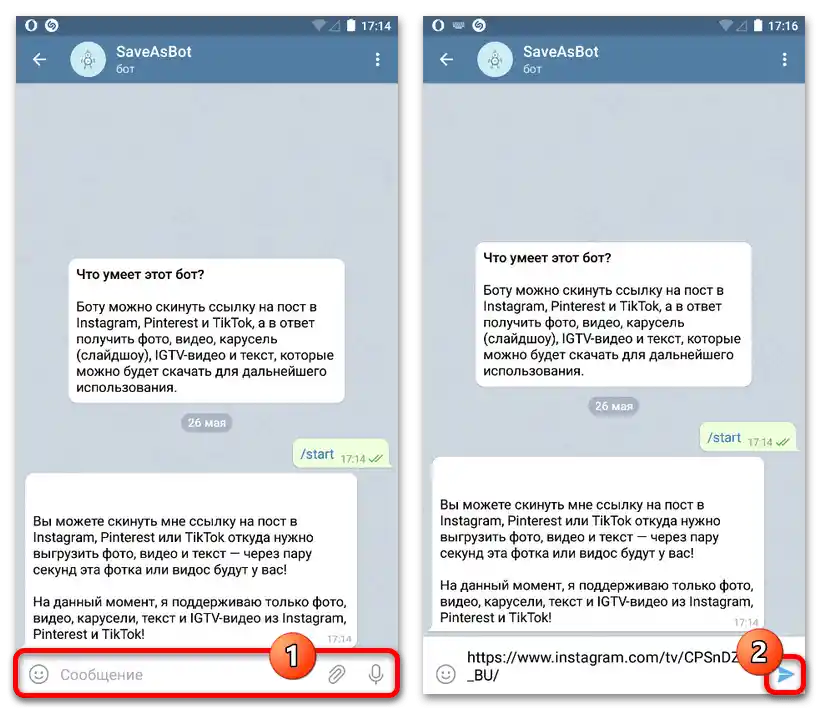
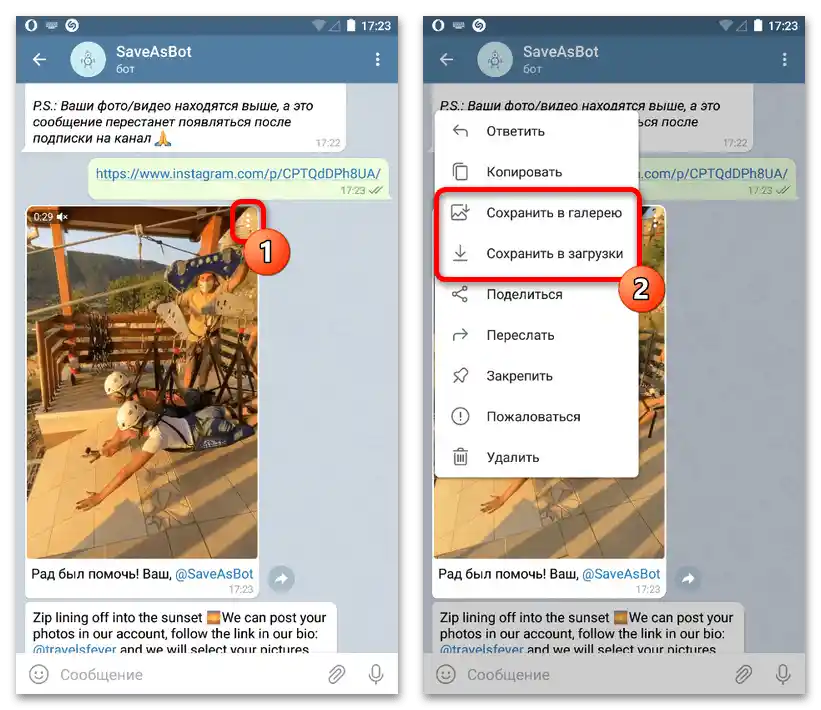
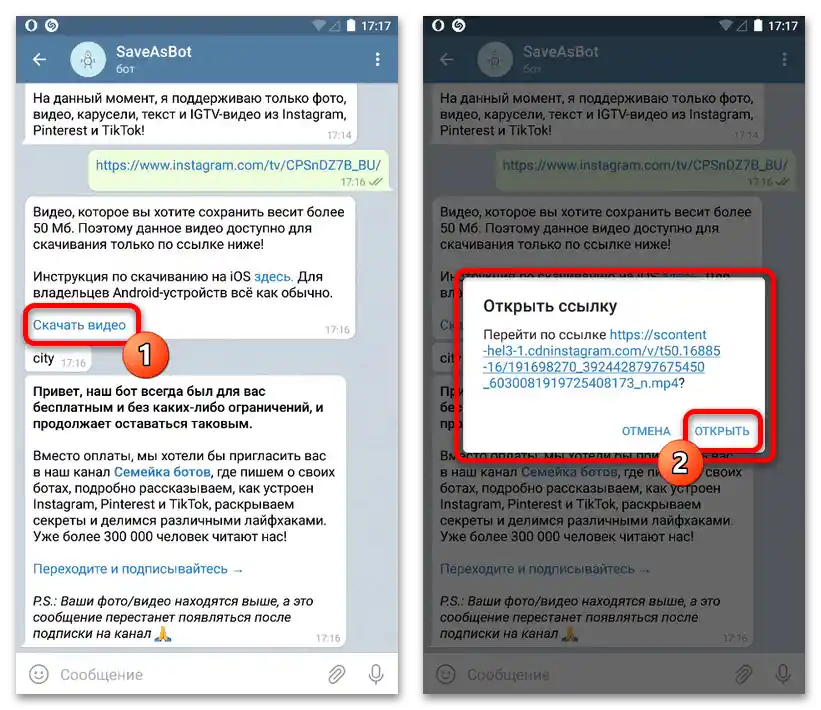
V drugem primeru se obvezno seznanite z navodili za prenos videa na napravah iOS, saj se lahko postopek nekoliko razlikuje. Video bo shranjen v galeriji in standardni mapi za prenose.